Como encontrar e usar planos de fundo personalizados no Microsoft Teams
Microsoft Equipes Da Microsoft Herói / / August 20, 2021

Última atualização em
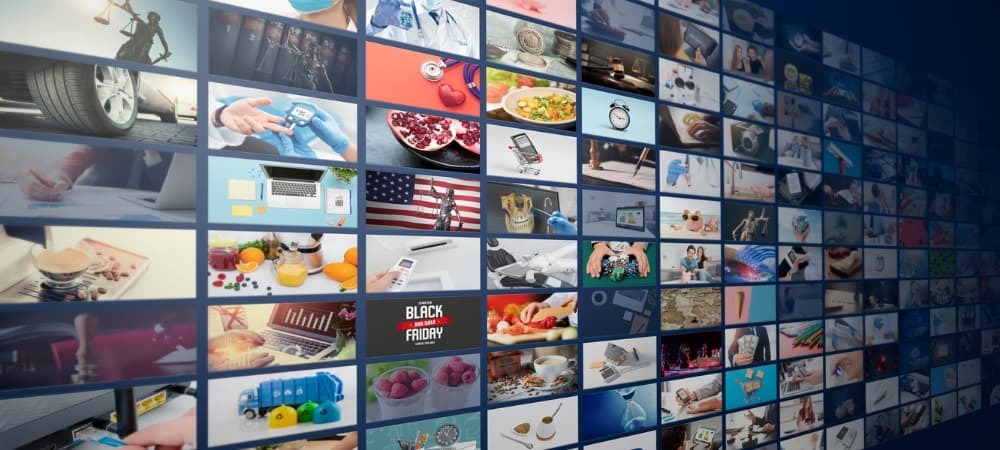
Apresente um sofá dos Simpsons, exiba as luzes brilhantes do estádio ou mostre seu orgulho com planos de fundo personalizados no Microsoft Teams.
Ao ingressar em uma videochamada no Microsoft Teams, você pode mude o fundo que você usa para sua câmera. Talvez você não queira que todos vejam o que está atrás de você, ou talvez queira enfeitar tudo.
Você pode usar vários planos de fundo integrados do Microsoft Teams, mas se quiser fazer algo diferente de todos os outros, mostraremos como. Você pode usar um que seja esportivo, nostálgico ou perfeito para o feriado atual.
Explorar e baixar fundos para equipes
Visite a Página de fundos do Microsoft Teams e navegue pelas opções. Atualmente, existem várias categorias de imagens para todos os gostos e estilos.
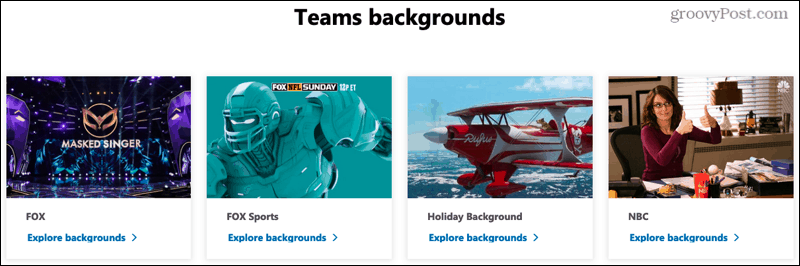
FOX Broadcasting Company: Use um plano de fundo de seu programa favorito da FOX, como The Masked Singer, LEGO Masters, Os Simpsons, Uma Família da Pesada e muito mais.
FOX Sports: Você está pronto para um pouco de futebol? Confira os fundos da FOX NFL no domingo, no futebol de quinta à noite ou no Big Noon Kickoff.
Microsoft Holiday: Coloque Rufus em seu avião do anúncio do feriado de 2020 ou mostre seu amor pelo inverno com cenas de neve.
NBC.com: Quer você seja um fã de Saturday Night Live, 30 Rock ou America’s Got Talent, você vai gostar dos planos de fundo coloridos disponíveis para os programas da NBC.
NBC Sports: Se você prefere seus programas de esportes na NBC, verifique os fundos temáticos de futebol da NBC Sports.
Orgulho: Para mensagens e sinalizadores, você pode baixar toda a coleção Pride da Microsoft. Você receberá quase 30 experiências que representam união, ação e apoio.
Xbox: De Halo Infinite - Hope a Age of Empires IV a 20 anos de Xbox, você pode navegar por uma grande seleção de fundos do Xbox.
Nostalgia: Você perdeu o Clippy, o Paint, o Solitaire ou o cenário clássico do Windows? Você pode obtê-los agora com a coleção Nostalgia.
Dependendo da categoria acima, você pode baixar um grupo de fundos como um arquivo ZIP ou um de cada vez. Clique no Download opção ou escolha uma imagem, clique com o botão direito e selecione Salvar imagem como.
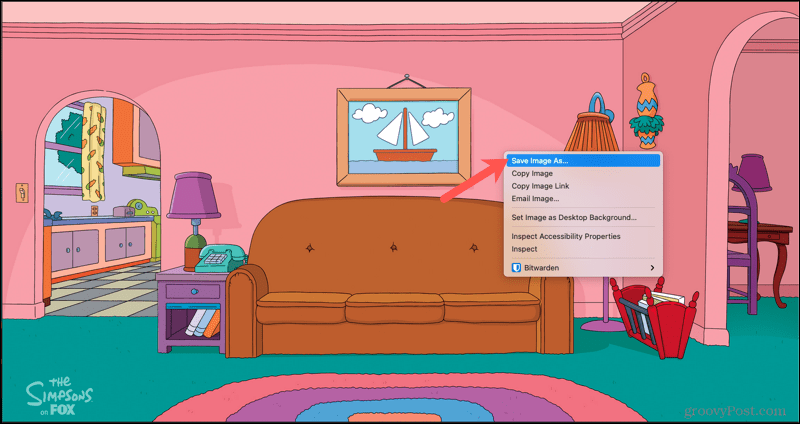
Certifique-se de revisitar esta página de fundos das equipes ocasionalmente. Esperançosamente, a Microsoft continuará a expandir suas coleções!
Adicionar um plano de fundo às equipes da Microsoft
Você pode adicionar um novo plano de fundo em Equipes antes do início de uma reunião ou após o início de uma.
Antes de fazer upload de qualquer plano de fundo para as equipes, verifique se ele atende aos seguintes requisitos:
- Dimensões mínimas: 360 por 360 pixels
- Dimensões máximas: 2.048 por 2.048 pixels
- Formato de arquivo: JPEG, JPG, PNG, BMP
- Proporção da tela: Maior que quatro
Você também verá esses requisitos ao passar o cursor sobre o Adicionar novo link descrito abaixo.
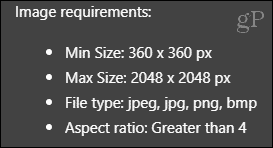
Antes do encontro
- Clique no Filtros de fundo ícone abaixo da visualização da câmera atual.
- Quando a barra lateral de configurações do plano de fundo abrir à direita, clique em Adicionar novo no topo.
- Procure a imagem, selecione-a e clique em Abrir.
- Quando a imagem for exibida na parte inferior da lista, selecione-a e clique em Aplicar para torná-lo seu plano de fundo.
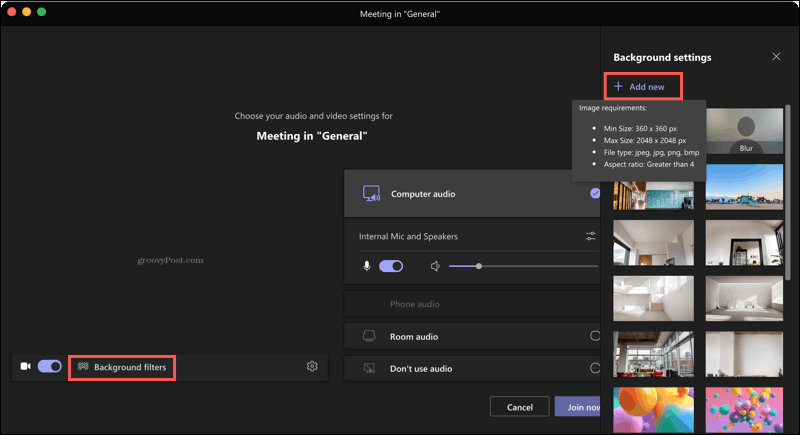
Durante o encontro
- Clique Mais ações (três pontos) na parte superior.
- Selecione Aplicar efeitos de fundo.
- Na barra lateral de configurações do plano de fundo, clique em Adicionar novo no topo.
- Procure a imagem, selecione-a e clique em Abrir.
- Quando a imagem for exibida na parte inferior, selecione-a e clique em Aplicar para torná-lo seu plano de fundo.
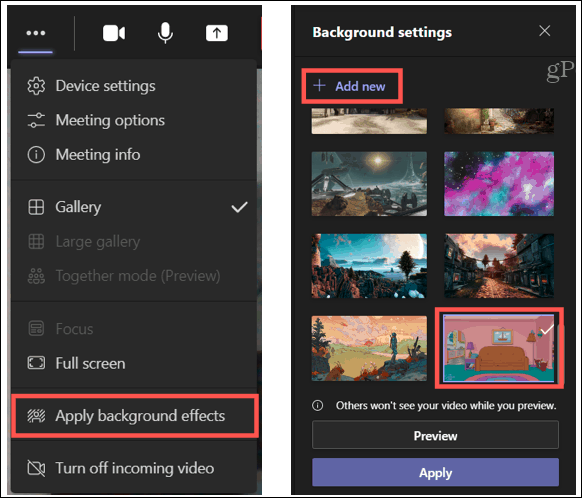
Adicione talento aos planos de fundo no Microsoft Teams
Quer você queira algo sutil e agradável ou divertido e colorido, você tem algumas ótimas opções direto da Microsoft para o plano de fundo de suas equipes. Você vai dar uma chance?
Para saber mais sobre equipes, dê uma olhada em como capturar e reproduzir uma gravação ou como compartilhe sua tela no Microsoft Teams.
Como limpar o cache, os cookies e o histórico de navegação do Google Chrome
O Chrome faz um excelente trabalho ao armazenar seu histórico de navegação, cache e cookies para otimizar o desempenho do seu navegador online. Seu modo de ...
Correspondência de preços na loja: como obter preços on-line ao fazer compras na loja
Comprar na loja não significa que você precise pagar preços mais altos. Graças às garantias de correspondência de preços, você pode obter descontos online enquanto faz compras em ...
Como presentear uma assinatura do Disney Plus com um vale-presente digital
Se você tem gostado do Disney Plus e deseja compartilhá-lo com outras pessoas, veja como comprar uma assinatura Disney + Gift para ...
Seu guia para compartilhar documentos em Documentos, Planilhas e Apresentações Google
Você pode colaborar facilmente com os aplicativos do Google baseados na web. Este é o seu guia para compartilhar no Documentos, Planilhas e Apresentações Google com as permissões ...


